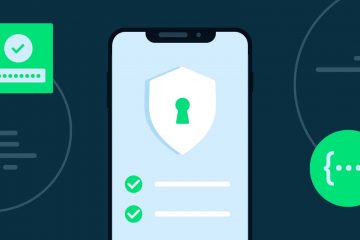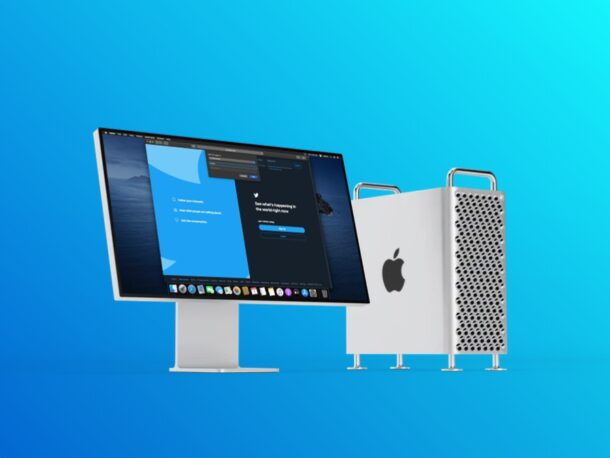
Als je Safari start op een Mac, is standaard de startpagina het eerste dat je ziet. De Safari-startpagina kan worden aangepast om beter aan uw behoeften te voldoen, en uw meest bezochte of favoriete websites is een geweldige manier om de ervaring van de Safari-startpagina te verbeteren.
De pagina Start/Favorieten in Safari bevat een verzameling website-aanbevelingen, bladwijzers en veelbezochte webpagina’s op basis van uw browsegeschiedenis. Hiermee kunt u snel bepaalde websites starten direct nadat u de Safari-app hebt gestart zonder iets in de adresbalk te hoeven typen. Dat gezegd hebbende, heeft u volledige controle over welke websites op deze pagina worden weergegeven.
Wilt u uw Favorieten-sectie in Safari aanpassen? Zou je osxdaily.com niet willen toevoegen zodat het gemakkelijk toegankelijk is? Natuurlijk wel!
Websites toevoegen aan de Safari-start-/favorietenpagina op Mac
Pagina’s toevoegen aan en verwijderen uit het gedeelte Favorieten is een vrij eenvoudige en duidelijke procedure in Safari voor macOS. Volg gewoon de onderstaande stappen om aan de slag te gaan.
- Open”Safari”op je Mac vanuit het Dock.

- Ga vervolgens naar de website die u aan de pagina Favorieten wilt toevoegen en klik op het pictogram voor delen in de rechterbovenhoek van het venster.
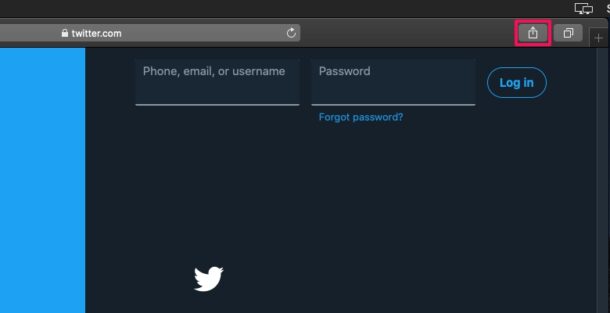
- Kies nu”Bladwijzer toevoegen”in het vervolgkeuzemenu om door te gaan naar de volgende stap.
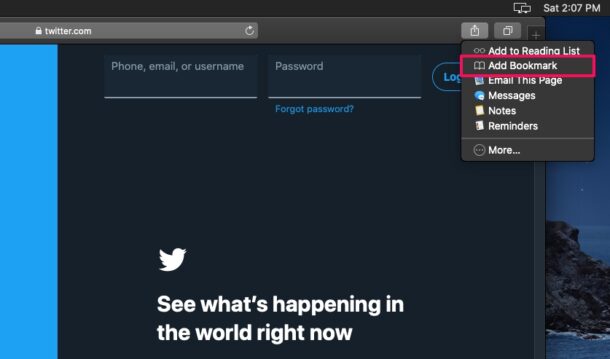
- Hiermee wordt een pop-upmenu geopend in Safari. Zorg er hier voor dat”Favorieten”is geselecteerd en klik op”Toevoegen”om uw wijzigingen aan te brengen.
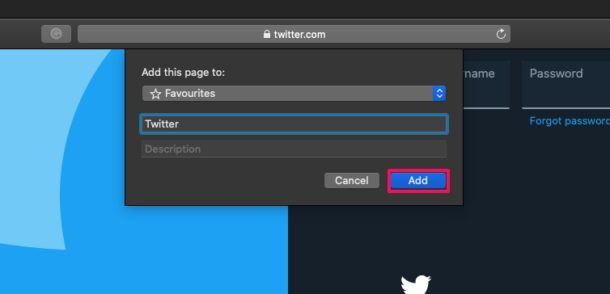
- Als u nu uw Favorieten-pagina bezoekt, vindt u de nieuw toegevoegde website.
- Als u een van de websites van de pagina Favorieten wilt verwijderen, klikt u met de rechtermuisknop op hun respectievelijke pictogrammen en kiest u’Verwijderen’zoals weergegeven in de onderstaande schermafbeelding.
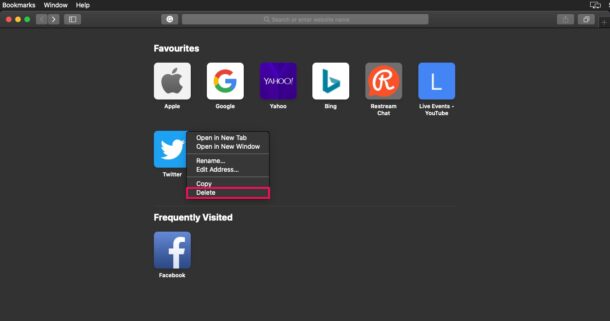
Dat is zo ongeveer alles. Nu weet je hoe gemakkelijk het is om websites toe te voegen aan en te verwijderen uit het gedeelte Favorieten in Safari.
Natuurlijk wilt u misschien enkele standaard website-aanbevelingen zoals Yahoo of Bing verwijderen, en dat is precies waarom we hebben besproken hoe u websites ook van de Safari-favorietenpagina kunt verwijderen. Beschouw dit als een snelstartprogramma voor al uw meest gebruikte websites.
Als je Safari op andere Apple-apparaten zoals de iPhone en iPad gebruikt, zul je blij zijn te horen dat de websites die je toevoegt aan de pagina Favorieten in Safari, met behulp van iCloud op al je apparaten worden gesynchroniseerd. Daarom kunt u, ongeacht vanaf welk apparaat u Safari gebruikt, het gedeelte Favorieten gebruiken om snel toegang te krijgen tot een specifieke webpagina. Misschien wil je ook leren hoe je websites toevoegt aan de Safari Favorites-pagina op iOS apparaten ook.
Deze aanpassingsmogelijkheid bestaat al een tijdje in Safari, dus of je nu een Mac hebt met de nieuwste versies van Safari met diep aanpasbare Safari-startpagina-opties of een oudere Mac met een jongere versie van Safari met alleen de Favorieten-pagina, je zult merken dat de mogelijkheid om favorieten toe te voegen hetzelfde blijft.
Wat vindt u van de start-/favorietenpagina van Safari als een snel opstartprogramma voor websites? Hoe verhoudt het aanbod van Apple zich tot de concurrentie zoals Chrome en Firefox? Deel uw gedachten en meningen in de opmerkingen.